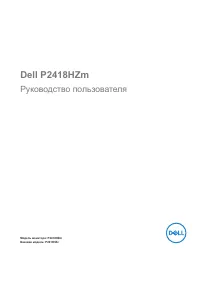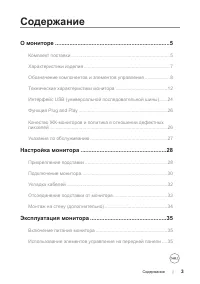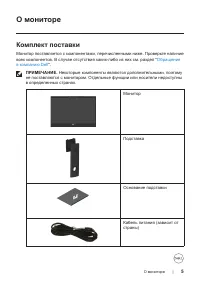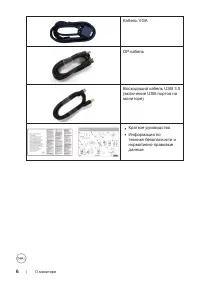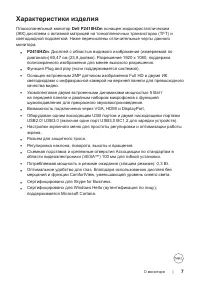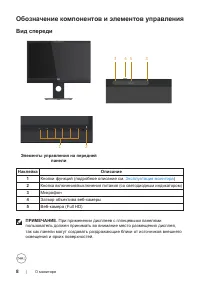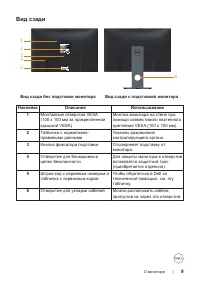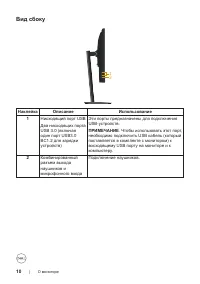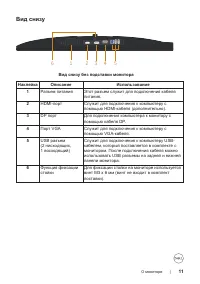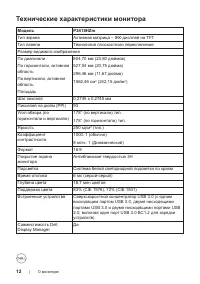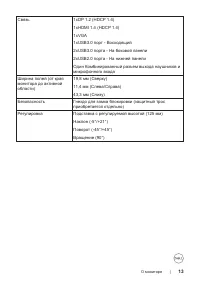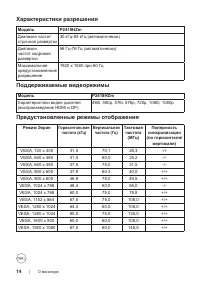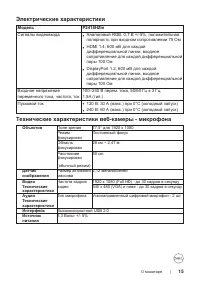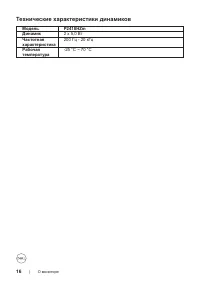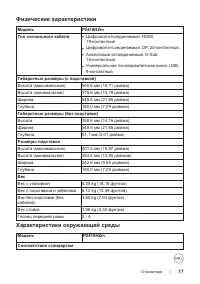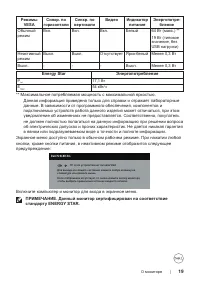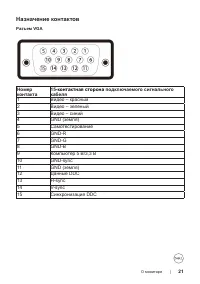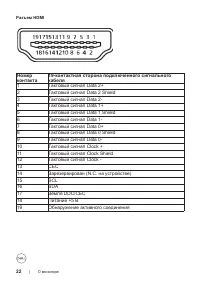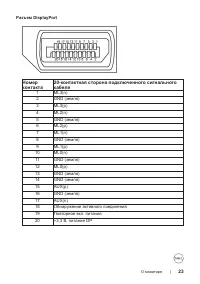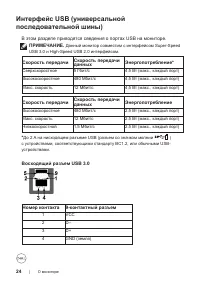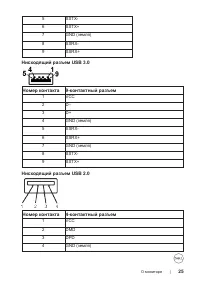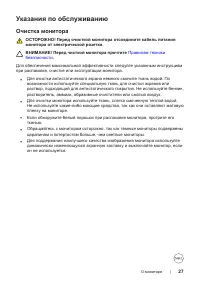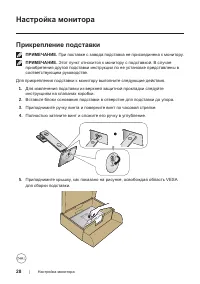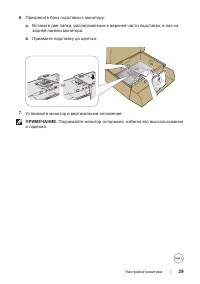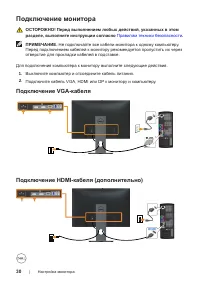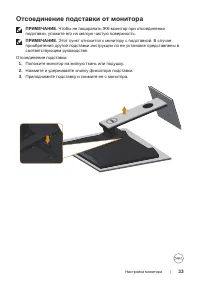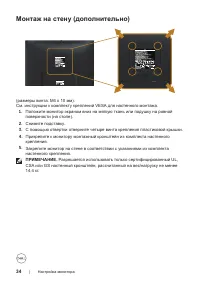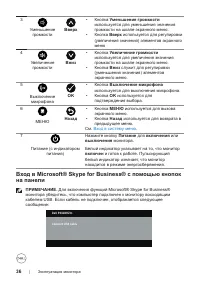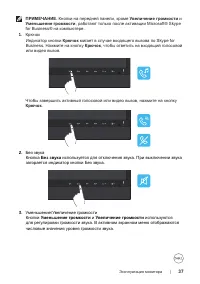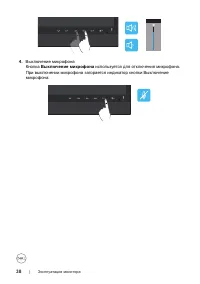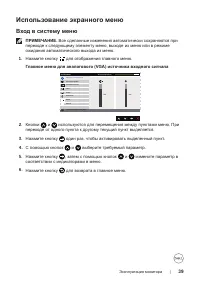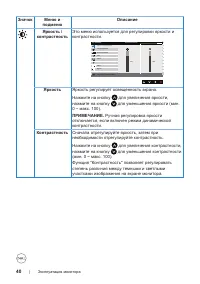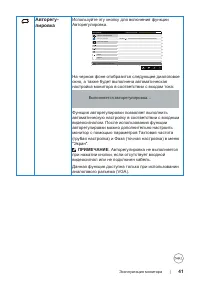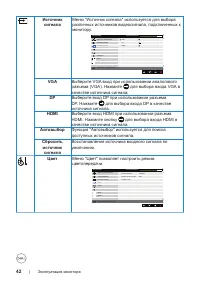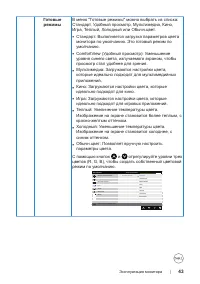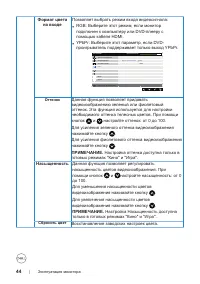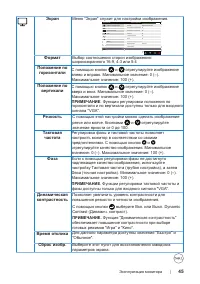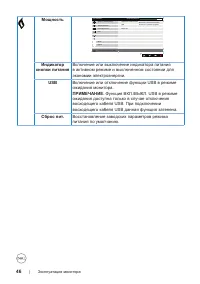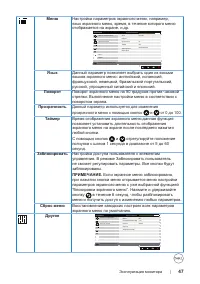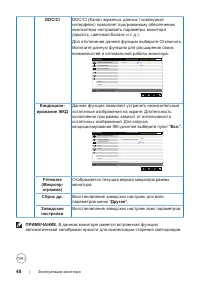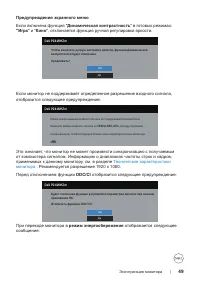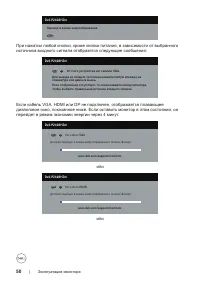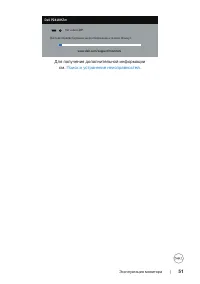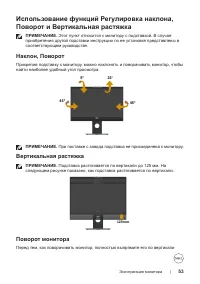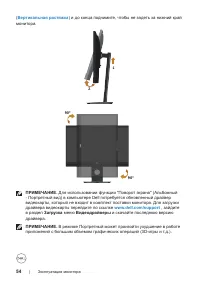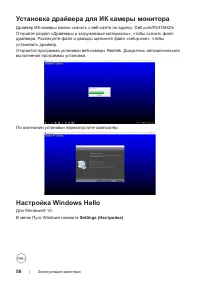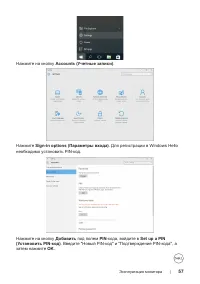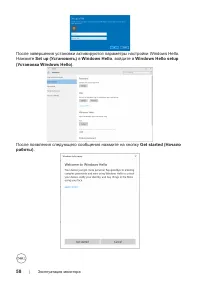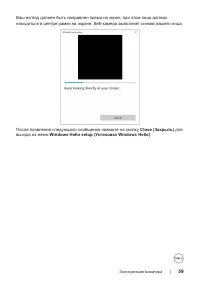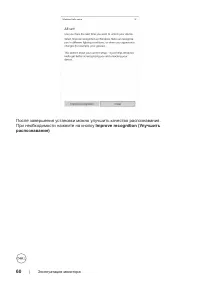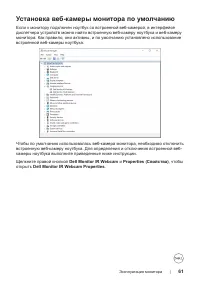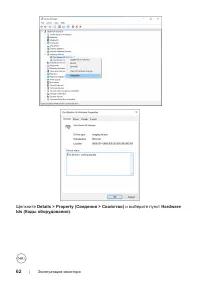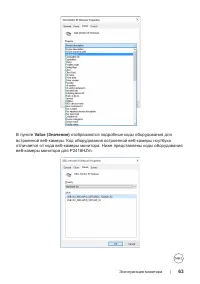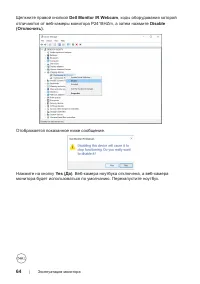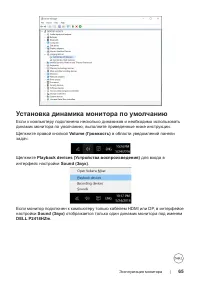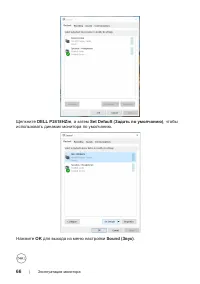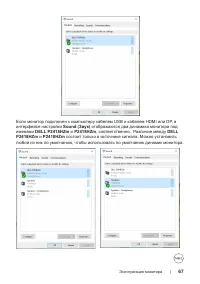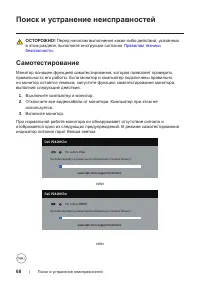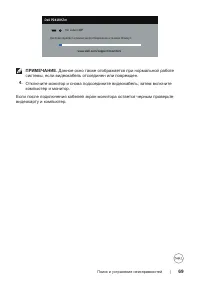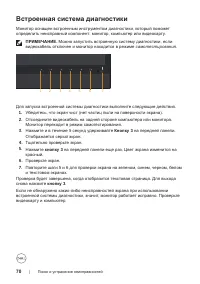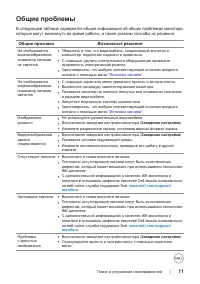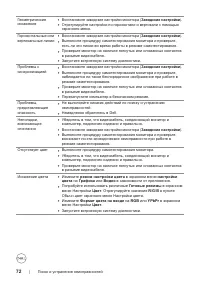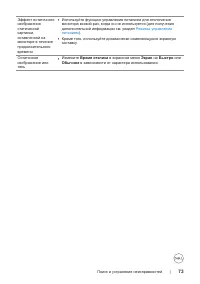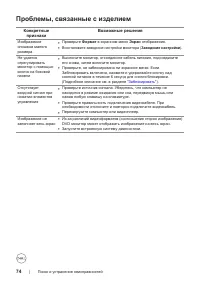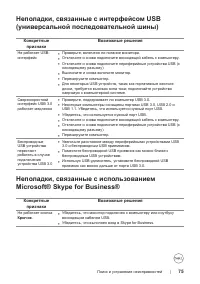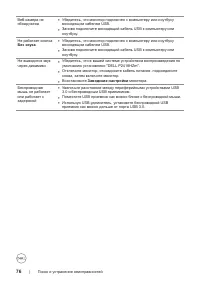Мониторы DELL P2418HZM (210-AOEY) - инструкция пользователя по применению, эксплуатации и установке на русском языке. Мы надеемся, она поможет вам решить возникшие у вас вопросы при эксплуатации техники.
Если остались вопросы, задайте их в комментариях после инструкции.
"Загружаем инструкцию", означает, что нужно подождать пока файл загрузится и можно будет его читать онлайн. Некоторые инструкции очень большие и время их появления зависит от вашей скорости интернета.
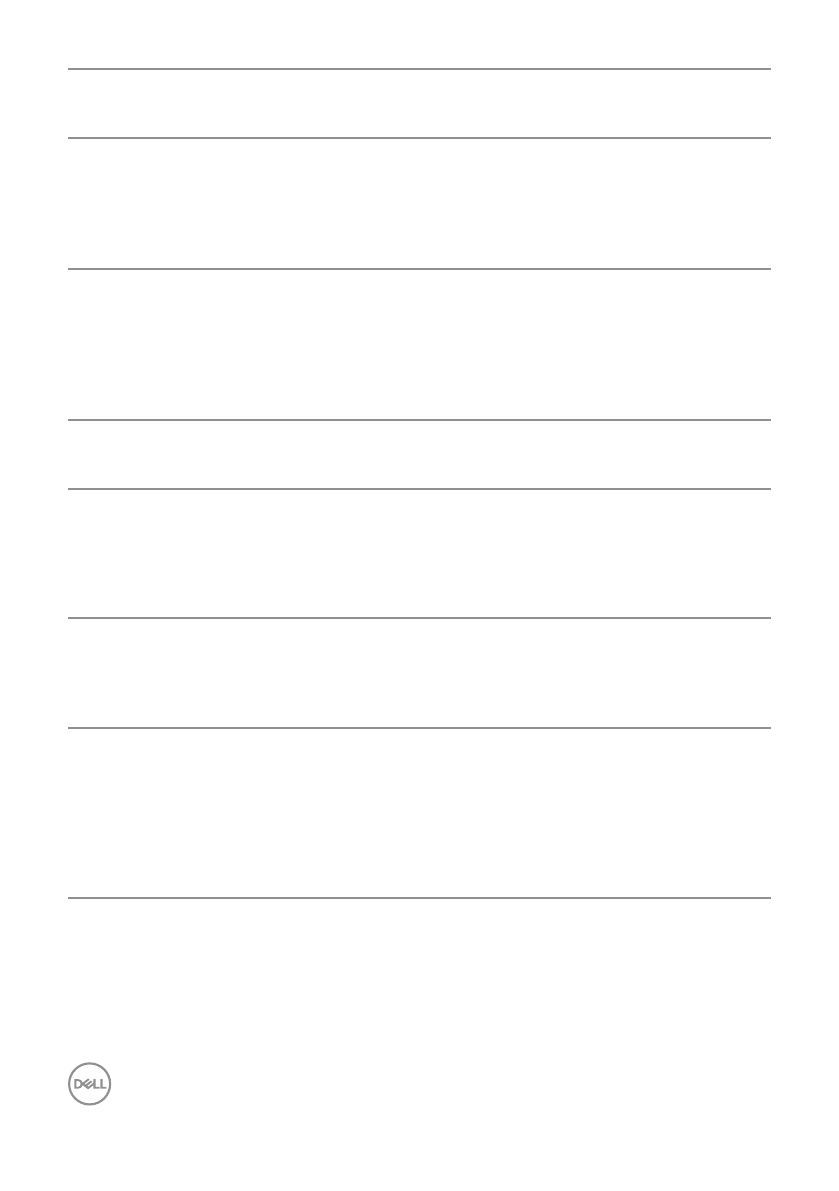
72
| Поиск и устранение неисправностей
Геометрические
искажения
•
Восстановите заводские настройки монитора (
Заводские настройки
).
•
Отрегулируйте настройки по горизонтали и вертикали с помощью
экранного меню.
Горизонтальные или
вертикальные линии
•
Восстановите заводские настройки монитора (
Заводские настройки
).
•
Выполните процедуру самотестирования монитора и проверьте,
есть ли эти линии во время работы в режиме самотестирования.
•
Проверьте монитор на наличие погнутых или сломанных контактов
в разъеме видеокабеля.
•
Запустите встроенную систему диагностики.
Проблемы с
синхронизацией
•
Восстановите заводские настройки монитора (
Заводские настройки
).
•
Выполните процедуру самотестирования монитора и проверьте,
наблюдается ли такое беспорядочное изображение при работе в
режиме самотестирования.
•
Проверьте монитор на наличие погнутых или сломанных контактов
в разъеме видеокабеля.
•
Перезапустите компьютер в безопасном режиме.
Проблемы,
представляющие
опасность
•
Не выполняйте никаких действий по поиску и устранению
неисправностей.
•
Немедленно обратитесь в Dell.
Неполадки,
возникающие
спонтанно
•
Убедитесь в том, что видеокабель, соединяющий монитор и
компьютер, подключен надежно и правильно.
•
Восстановите заводские настройки монитора (
Заводские настройки
).
•
Выполните процедуру самотестирования монитора и проверьте,
возникают ли эти эпизодические неисправности при работе в
режиме самотестирования.
Отсутствует цвет
•
Выполните процедуру самотестирования монитора.
•
Убедитесь в том, что видеокабель, соединяющий монитор и
компьютер, подключен надежно и правильно.
•
Проверьте монитор на наличие погнутых или сломанных контактов
в разъеме видеокабеля.
Искажение цвета
•
Измените
режим настройки цвета
в экранном меню
настройки
цвета
на
Графика
или
Видео
в зависимости от приложения.
•
Попробуйте использовать различные
Готовые режимы
в экранном
меню Настройки
Цвет
. Отрегулируйте значение
R
/
G
/
B
в пункте
Обычн.цвет экранного меню Настройки цвета.
•
Измените
Формат цвета на входе
на
RGB
или
YPbPr
в экранном
меню Настройки
Цвет
.
•
Запустите встроенную систему диагностики.
Характеристики
Остались вопросы?Не нашли свой ответ в руководстве или возникли другие проблемы? Задайте свой вопрос в форме ниже с подробным описанием вашей ситуации, чтобы другие люди и специалисты смогли дать на него ответ. Если вы знаете как решить проблему другого человека, пожалуйста, подскажите ему :)